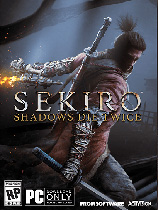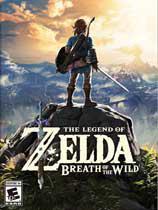
塞尔达传说:荒野之息 v0.5CEMU HOOK画质插件
- 所属游戏: 塞尔达传说:荒野之息
- 英文名称:
- 相关操作: 收藏 下载地址 扩展
- 模组作者:网络
- 标签:动作游戏,探险
- 最后更新:2021-05-18
资源介绍:
塞尔达传说:荒野之息 v0.5CEMU HOOK画质插件[支持PS手柄];画质插件的最新版本,支持了PS系列手柄的控制,需要的玩家不要错过,本站带来CEMU HOOK 0.5下载。
使用说明:
下载包内已整合所需软件
官方教程(英文):http://sshnuke.net/cemuhook/padudpserver.html
教程翻译:
如何设置输入软件以提供运动传感器数据
本页将解释您应该怎样设置以下软件, 以将运动数据反馈给 cemuhook
请按照下列指南之一 (取决于您的首选软件和控制器类型):
1.ScpToolkit (支持 PS3 和 PS4 控制器, 但要求您将蓝牙转换器专用于它)
从 这儿 下载ScpToolkit的最新版本
安装ScpToolkit及其驱动程序
在安装完成并检测到你的控制器后 使用XInputTest测试
完成以上步骤后 从这里下载与你的ScpToolkit程序版本匹配的补丁
关闭任何正在运行的 ScpServer 窗口, 然后按下Win+R 输入services.msc打开服务窗口并停止 "scp dsx 服务"
将你下载的补丁解压到ScpToolkit程序目录并覆盖原
最后, 重新启动 "scp dsx 服务(与停止该服务的方法相同)
控制器应同步, XInputTest 应显示与上次相同的结果
对于 DS3 控制器, 请注意, 必须通过 usb 将它们插入至少一次 (在 ScpMonitor/PadTest显示为通过 usb 连接), 以便校准数据 否则陀螺仪测量将是错误的
2.DS4Windows (仅支持 PS4 控制器, 但可使用普通 usb 驱动程序和 windows 蓝牙堆栈)
从这里下载DS4Windows的最新版本
用XInputTest测试它是否正常工作
从这里下载最新版本的DS4Windows补丁
关闭所有正在运行的 DS4Windows 进程, 然后将我的补丁解压到 DS4Windows.exe 的位置, 并在出现提示时覆盖所有文件
一旦您重新启动它, 日志选项卡和窗口的状态栏应该会显示UDP服务已启动。如果存在有关UDP服务的错误消息, 请停止 DS4Windows 或 ScpToolkit 的所有服务
你可以通过像以前一样使用 XInputTest 来验证所有输入/映射是否仍然正确
在完成以上设置后
下载PadTest程序 PadTest_1010.zip
运行 PadTest.exe, 一旦窗口弹出, 请单击 "开始", 然后从列表中双击控制器的 mac 地址 (它应该已经被添加到最右侧的列表中)
验证控制器的陀螺仪方向是否与实际方向相匹配 (DS3 比 DS4 更不精确), 您可以通过点击 "十字" 按钮将其重置
在 usb 连接上, upd 速率和 avg 值应该是相当恒定的, 并且它旁边的最小/最大值应该是接近相同的
蓝牙连接可能需要一些调整, 如果你的 upd 率远远低于你选择的BT
巡检速度(polling rate) (like getting 500-700 UPD for 1000hz), 你应该在DS4Windows配置文件设置内设置为一个更低的 hz(我发现250hz 工作良好)
为了减少蓝牙抖动 (与 avg 值相比, 最小/最大值的差异), 你可以尝试issue ticket里提到的一些方法
运行 padtest 后
现在, 你可以在cemuhook 菜单选择你的控制器作为一个运动源
| 发布日期 | 点击标题下载 | 对应游戏版本 | 说明 |
|---|---|---|---|
| 2017-07-10 | 塞尔达传说:荒野之息 v0.5CEMU HOOK画质插件 【35MB】 | 0.5 | 多国 |
相关下载
- 《塞尔达传说》精美林克同人绘图动态壁纸
- 《Wallpaper Engine》塞尔达荒野之息林克动态壁纸
- 塞尔达传说:荒野之息 CEMU HOOK画质插件v0.5.7.2
- 塞尔达传说:荒野之息 第一人称视角MOD
- 塞尔达传说:荒野之息 CEMU HOOK画质插件v0.5.7.0
- 塞尔达传说:荒野之息 CEMU HOOK画质插件v0.5.6.5
- 塞尔达传说:荒野之息 CEMU HOOK画质插件v0.5.6.4
- Nintendo | Nintendo《塞尔达传说 时之笛3D》日版3DS版
- Nintendo | Nintendo《塞尔达传说 时之笛3D》亚版3DS版
- 8天地无用8塞尔达传说:荒野之息 v1.41林克变为塞尔达公主mod